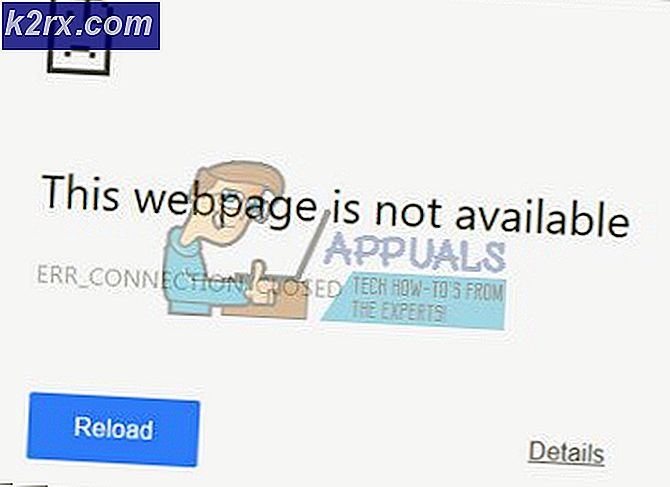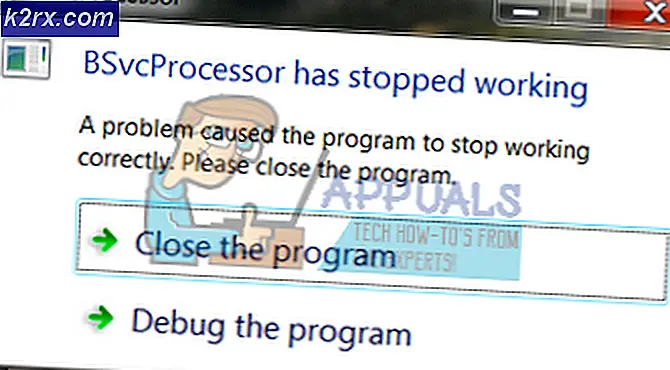Fix: Serverausführung fehlgeschlagen Fehler 0x80080005
Wenn Sie versuchen, eine Sicherungskopie aller auf Ihrem Computer gespeicherten Daten zu erstellen, indem Sie die Sicherungs- und Wiederherstellungsfunktion von Windows verwenden oder versuchen, einen Systemwiederherstellungspunkt zu erstellen und eine Fehlermeldung mit dem Fehlercode 0x80080005 anzuzeigen, sind Sie von seltenen Windows-Problemen betroffen. Das fragliche Problem macht betroffene Benutzer nicht in der Lage, die auf ihren Computern gespeicherten Daten zu sichern oder Systemwiederherstellungspunkte zu erstellen, und zeigt bei jedem Versuch eine Fehlermeldung mit dem Fehlercode 0x80080005 an. Das Backup- und Wiederherstellungsprogramm des Windows-Betriebssystems und seine Fähigkeit, Systemwiederherstellungspunkte zu erstellen und auf Benutzerbefehl zurückzusetzen, sind äußerst praktische und instrumentelle Funktionen, weshalb es nicht möglich ist, eines der beiden Programme zu verwenden.
Dieses Problem trat zum ersten Mal in den Tagen von Windows 7 auf, hat es jedoch geschafft, sich auf jede Version des seither veröffentlichten Windows-Betriebssystems zu übertragen, weshalb es auch Windows 10-Benutzer betrifft. In den Fehlermeldungen, die von diesem Problem betroffen sind, wird angezeigt, dass die Sicherungsanwendung nicht gestartet werden konnte oder ein Systemwiederherstellungspunkt aufgrund eines internen Fehlers nicht erstellt werden konnte. In diesem Fall verweist diese Art von Fehlermeldung auf eine Art von Problem mit den Dateien und / oder Ordnern, die das Windows-Betriebssystem zum Erstellen von Sicherungen und / oder Systemwiederherstellungspunkten verwendet.
PRO TIPP: Wenn das Problem bei Ihrem Computer oder Laptop / Notebook auftritt, sollten Sie versuchen, die Reimage Plus Software zu verwenden, die die Repositories durchsuchen und beschädigte und fehlende Dateien ersetzen kann. Dies funktioniert in den meisten Fällen, in denen das Problem aufgrund einer Systembeschädigung auftritt. Sie können Reimage Plus herunterladen, indem Sie hier klickenIn fast allen Fällen wird dieses Problem dadurch verursacht, dass der betroffene Computer aus irgendeinem Grund nicht die volle Kontrolle über den Ordner System Volume Information hat . Da wir die Ursache dieses Problems kennen, wissen wir auch, dass das Gewähren eines betroffenen Computers die vollständige Kontrolle über den System Volume Information- Ordner behebt, die Situation behebt und das Problem behebt. Um dies zu tun, müssen Sie:
- Wenn Sie Windows 7 verwenden, öffnen Sie das Startmenü, suchen Sie nach cmd, klicken Sie mit der rechten Maustaste auf das Suchergebnis cmd und klicken Sie auf Als Administrator ausführen . Wenn Sie Windows 8, 8.1 oder 10 verwenden, drücken Sie die Windows-Logo- Taste + X, um das WinX-Menü zu öffnen, und klicken Sie im WinX-Menü auf Eingabeaufforderung (Admin) .
- Geben Sie Folgendes in die Eingabeaufforderung mit erhöhten Rechten ein und ersetzen Sie X in beiden Fällen durch den Buchstaben, der der Partition oder der Festplatte Ihres Computers entspricht, auf dem Windows installiert ist (für die meisten Benutzer ist dies C :), und drücken Sie die Eingabetaste .
- Warten Sie, bis der Befehl vollständig ausgeführt wurde, und beenden Sie die Eingabeaufforderung, sobald sie ausgeführt wurde.
- Starten Sie Ihren Computer neu und versuchen Sie nach dem Hochfahren, ein Backup und / oder einen Systemwiederherstellungspunkt zu erstellen und festzustellen, ob das Problem behoben wurde.
PRO TIPP: Wenn das Problem bei Ihrem Computer oder Laptop / Notebook auftritt, sollten Sie versuchen, die Reimage Plus Software zu verwenden, die die Repositories durchsuchen und beschädigte und fehlende Dateien ersetzen kann. Dies funktioniert in den meisten Fällen, in denen das Problem aufgrund einer Systembeschädigung auftritt. Sie können Reimage Plus herunterladen, indem Sie hier klicken